桌面找不见我的电脑 桌面上我的电脑图标不见了怎么办
更新时间:2023-10-08 09:44:02作者:yang
桌面找不见我的电脑,电脑已经成为我们生活中不可或缺的工具,然而有时候我们可能会遇到一些令人困扰的问题,比如当我们在桌面上找不见我的电脑图标时,可能会感到十分苦恼和困惑。面对这种情况,我们应该如何解决呢?在本文中我将与大家分享一些解决方法,帮助大家轻松应对这个问题。无论是通过简单的调整设置,还是通过其他方法,我们都可以轻松找回丢失的我的电脑图标,让我们的电脑使用更加便捷高效。
方法如下:
1.其实,只是因为习惯。“我的电脑”并不是你想象中那么必要,在“键盘流”那里,“win+e”搞定;
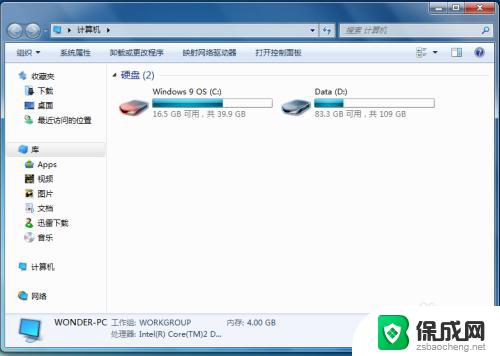
2.那么,要找回我的电脑图标,可回到桌面,右键选择“个性化”;
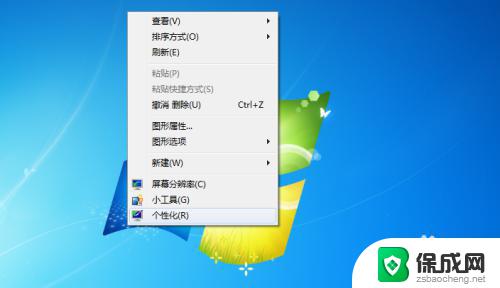
3.点击所打开窗口中的“桌面图标“进入设置;
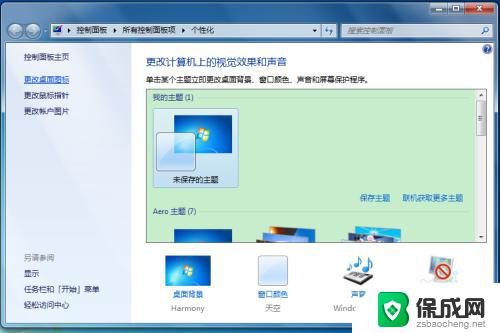
4.勾选我的电脑,同时取消勾选不必要的选项,使得桌面更干净;
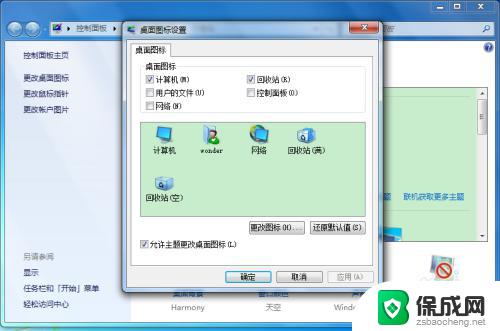
5.确认保存即可,成功找回消失的我的电脑图标。
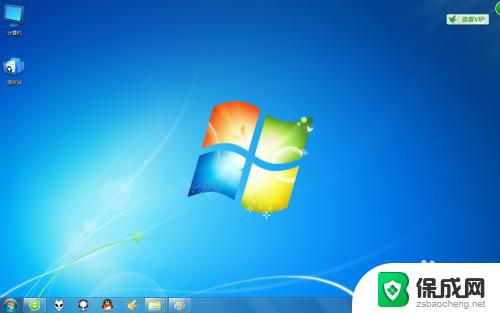
以上是解决在桌面找不到我的电脑的全部内容,如果您遇到此问题,请按照本文提供的方法进行解决,希望这篇文章能够帮助到您。
桌面找不见我的电脑 桌面上我的电脑图标不见了怎么办相关教程
-
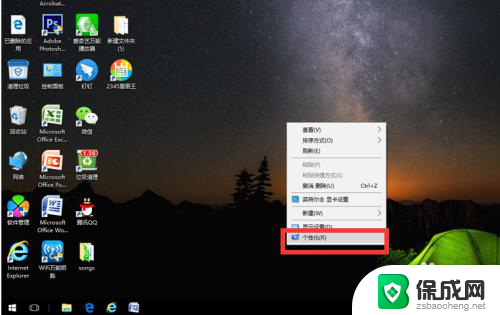 电脑桌面上的我的电脑没了怎么恢复 电脑桌面上的快捷方式图标不见了怎么恢复
电脑桌面上的我的电脑没了怎么恢复 电脑桌面上的快捷方式图标不见了怎么恢复2024-04-08
-
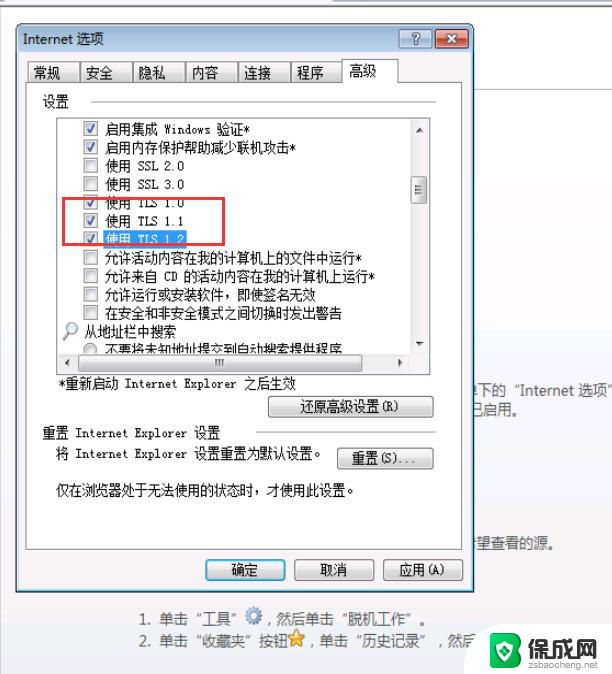 桌面上ie浏览器不见了怎么办 桌面上IE图标不见了怎么办
桌面上ie浏览器不见了怎么办 桌面上IE图标不见了怎么办2024-09-07
-
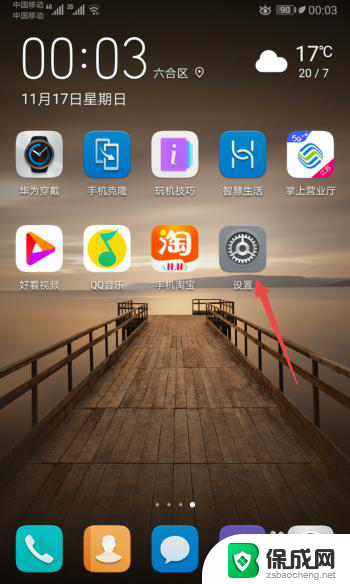 微信的桌面图标不见了 手机微信图标不见了怎么办
微信的桌面图标不见了 手机微信图标不见了怎么办2024-01-10
-
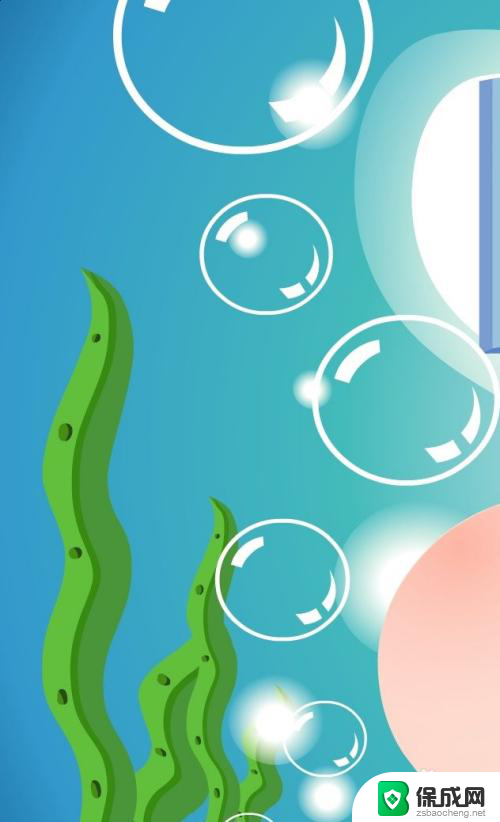 桌面找不到计算机图标 电脑桌面上的图标突然不见了怎么办
桌面找不到计算机图标 电脑桌面上的图标突然不见了怎么办2024-03-14
-
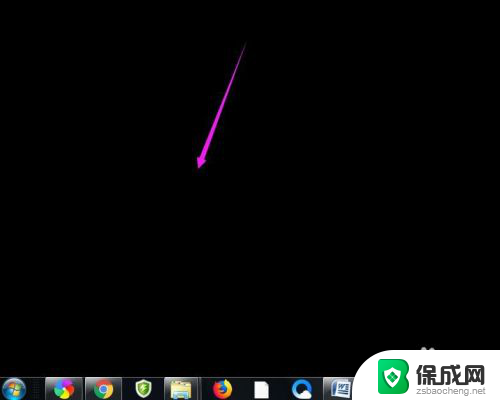 桌面的文件不见了怎么找出来 桌面文件不见了怎么恢复
桌面的文件不见了怎么找出来 桌面文件不见了怎么恢复2024-04-13
-
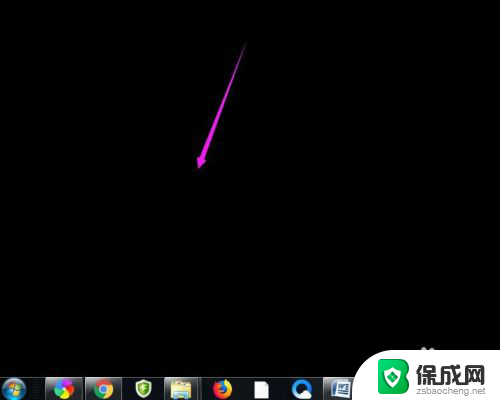 桌面的文件不见了怎么恢复 桌面文件不见了怎么找回
桌面的文件不见了怎么恢复 桌面文件不见了怎么找回2024-05-08
电脑教程推荐